Как перенести данные с Samsung на iPhone/Samsung/Android
В современную цифровую эпоху, это нормально, но все еще волнительно, чтобы обновиться до новой модели телефона. Например, вы можете перейти на новый Samsung или iPhone. Однако одна из основных проблем заключается в том, как перенести данные с Samsung на Samsung или iPhone? Вы должны хотеть быстро передавать данные, охватывая все типы файлов, которые вам нужны. Это руководство предложит вам лучшие способы передачи данных с Samsung на iPhone или новое устройство Samsung.
СОДЕРЖАНИЕ СТРАНИЦЫ:
Часть 1: Как перенести данные с Samsung на Samsung
Samsung Smart Switch — официальный инструмент, разработанный Samsung для передачи данных. Он позволяет пользователям перемещать данные по беспроводной сети или через USB-кабель.
1. Передача данных Samsung с помощью Samsung Smart Switch
Как передавать данные через интеллектуальный коммутатор (беспроводным способом):
Шаг 1. Убедитесь, что на ваших двух телефонах Samsung установлено приложение Smart Switch. Вы можете загрузить приложение из Google Play Store на оба устройства, если оно не предустановлено.
Шаг 2. Откройте Smart Switch на обоих устройствах. Вы можете выбрать USB CABLE или WIRELESS для передачи данных Samsung разными способами. Выберите Отправляющее устройство , а затем выбрать Отправить данные на старом устройстве Samsung. Выберите Принимающее устройство на новом устройстве.
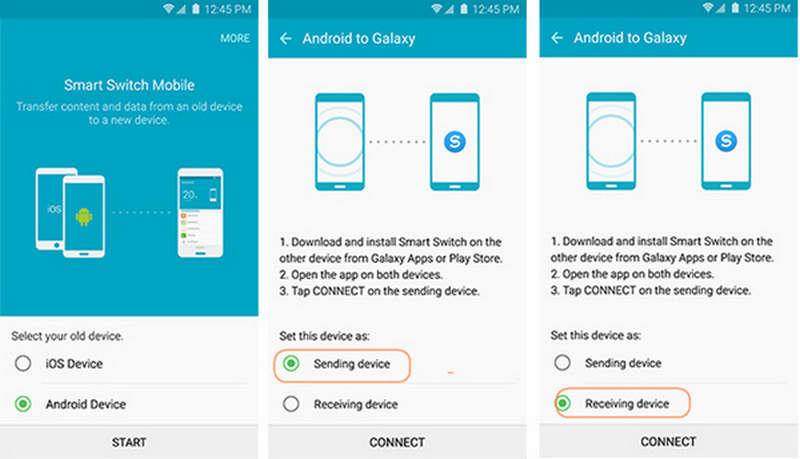
Шаг 3. На вашем старом устройстве Samsung появится одноразовый сгенерированный код, который необходимо ввести на новом телефоне Samsung, чтобы установить соединение. Затем можно начать передачу данных Samsung. Выберите данные, которые вы хотите передать, например контакты, сообщения, фотографии, видео и приложения. Затем нажмите Отправьте кнопка для передачи данных с Samsung на Samsung.
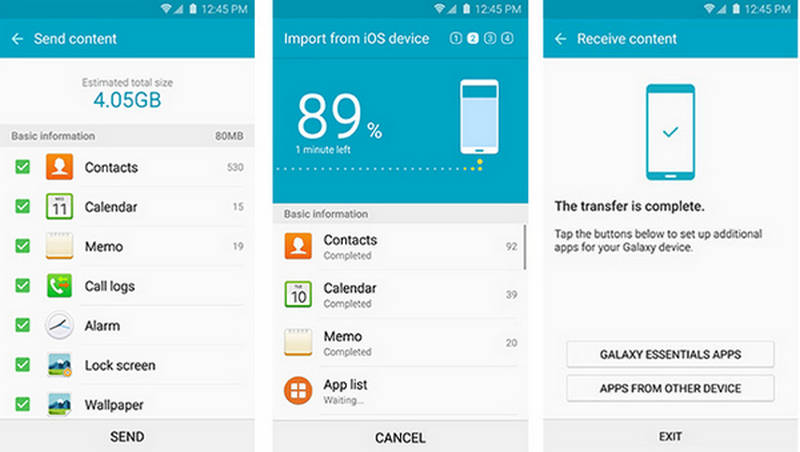
2. Как перенести данные с Samsung на Samsung с помощью Bluetooth
Bluetooth также может помочь вам передавать данные, хотя сейчас он обычно используется для соединения двух устройств. Если вы просто хотите передать несколько файлов с Samsung на Samsung, например контакты, фотографии и песни, вы можете использовать Bluetooth для быстрой передачи данных.
Шаг 1. Включите Bluetooth или Nearby Share на обоих устройствах. Выберите файлы в File Manager или Gallery.
Шаг 2. Нажмите Поделиться и затем выберите Блютуз или Nearby Share на некоторых устройствах, чтобы начать передачу данных Samsung. Примите запрос на передачу на новом устройстве Samsung. Дождитесь завершения передачи.
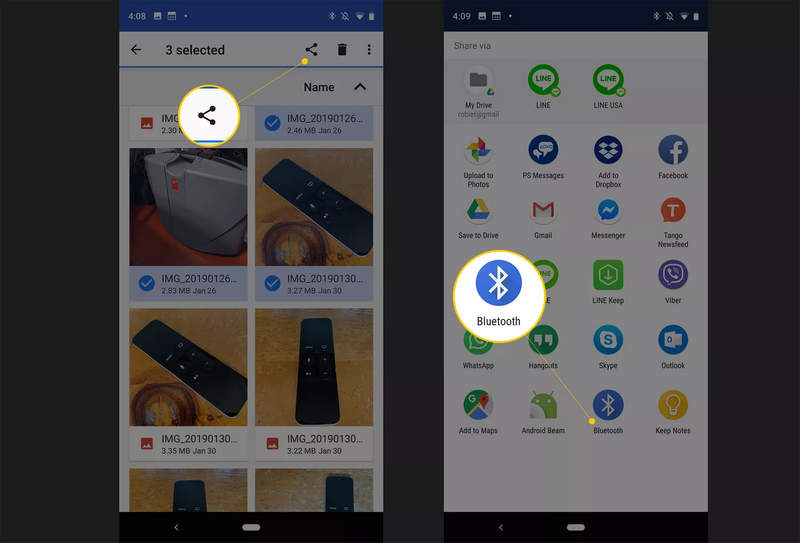
3. Как перенести данные с Samsung на Samsung с помощью синхронизации аккаунта Google
Почему бы не использовать Google для переноса данных с Samsung на Samsung? Google Cloud Backup есть резервные файлы вашего старого телефона Samsung, так что вы можете восстановить данные на вашем новом телефоне Samsung. Это удобный способ переноса данных со старого Samsung на новый Samsung.
Шаг 1. Откройте свой новый телефон Samsung. Вы можете сбросить настройки устройства, если оно уже настроено. Затем вам следует настроить устройство. Когда вам предложат настроить телефон Samsung с другим устройством, вам следует выбрать «Настроить вручную» в левом нижнем углу. Вы также можете выбрать устройство Galaxy или Android для восстановления Samsung Backup.
Шаг 2. Затем вам следует выбрать устройство резервного копирования для переноса данных с Samsung на Samsung путем восстановления резервной копии.
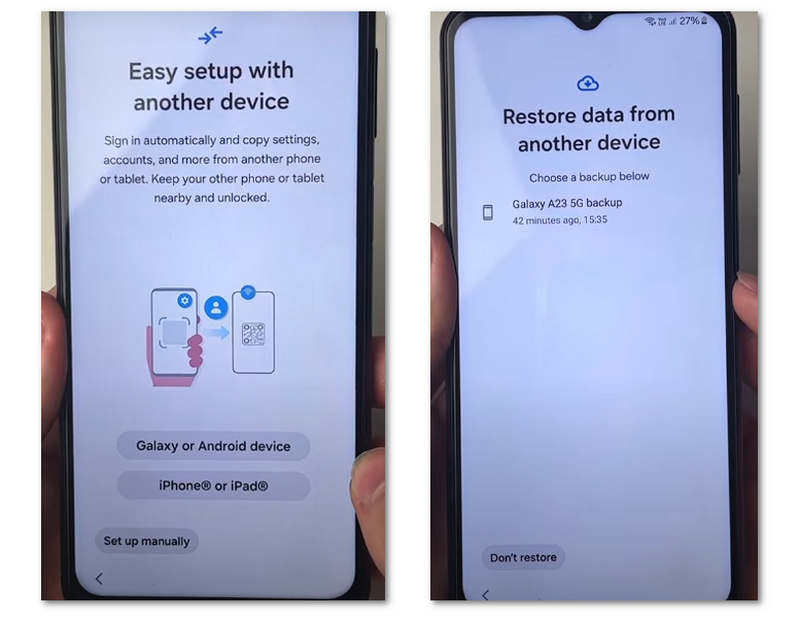
Часть 2: Как перенести данные с Samsung на iPhone
Передача данных с Samsung на iPhone требует другого подхода, поскольку оба устройства работают в разных экосистемах. Однако сегодня существуют достаточно мощные методы передачи данных с Samsung на iPhone. У Apple есть встроенная функция для передачи данных с Android на iPhone. Также есть более мощный и удобный способ передачи данных с Samsung на iPhone.
1. Лучший способ перенести данные с Samsung на iPhone
Когда вы хотите перенести данные с Samsung на iPhone, вам, вероятно, захочется перенести определенные нужные вам файлы или просто одним щелчком мыши перенести все. Apeaksoft MobieTrans это ваш лучший способ сделать это. Эта программа может быстро перенести видео, контакты, фотографии, данные приложений с вашего Samsung на iPhone или с iPhone на Samsung. Вы можете выбрать нужные вам конкретные файлы или перенести их все на новое устройство.
Перенести все с Samsung на iPhone
- Подключите Samsung и iPhone к ПК для передачи данных.
- Легко создавайте резервные копии файлов с вашего Samsung или iPhone на ПК.
- Выберите определенные файлы для переноса с Samsung на iPhone
- Передача различных типов файлов с телефона на телефон.
Безопасная загрузка

Как перенести данные с Samsung на iPhone с помощью MobieTrans
Шаг 1. Скачайте и установите Apeaksoft MobieTrans и установите его на свой ПК с Windows и запустите его. Подключите Samsung и iPhone к своему ПК.
Шаг 2. Слева вы можете выбрать «Фотографии», «Музыка», «Видео» или «Контакты», чтобы указать конкретные файлы, которые вы хотите передать.
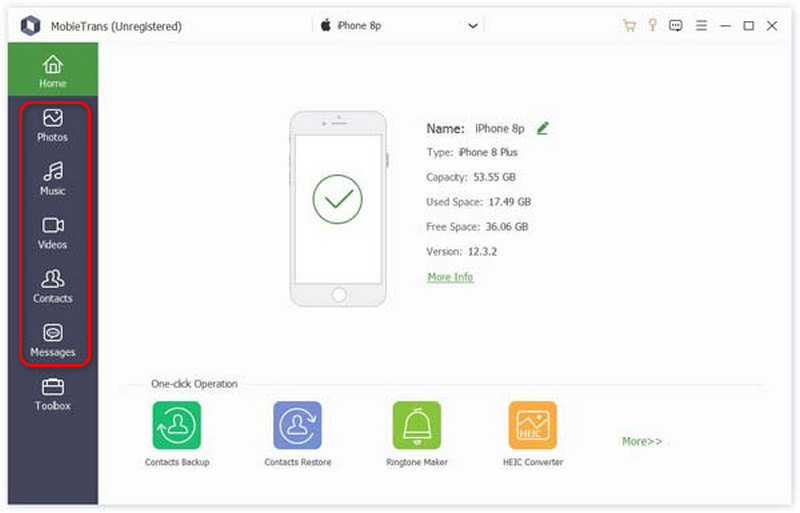
Шаг 3. После выбора нужных файлов вы можете нажать на целевое устройство, чтобы легко перенести данные с Samsung на iPhone.
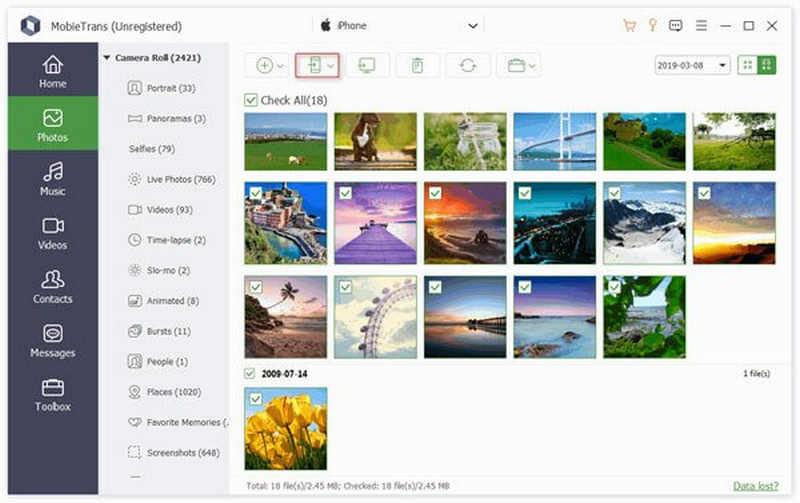
2. Samsung Data Transfer с функцией Move to iOS
Функция Move to iOS от Apple разработана для того, чтобы помочь пользователям Android легко переносить данные с устройства Android на iPhone. Поэтому почему бы не перенести данные с Samsung на iPhone напрямую с помощью Move to iOS? Однако эта функция доступна только при настройке нового iPhone. Возможно, вы можете сбросить настройки iPhone до заводских, если он уже настроен.
Как перенести данные с Samsung на iPhone с помощью Move to iOS
Шаг 1. Убедитесь, что Wi-Fi включен, а также подключите iPhone и устройство Samsung к источнику питания.
Шаг 2. В процессе настройки iPhone выберите С Android когда дело доходит до Перенесите свои приложения и данные экран.
Шаг 3. Затем на вашем iPhone появится одноразовый код, который вам следует ввести на вашем Samsung. Вы можете выбрать, какой контент перенести с Samsung на iPhone на вашем Samsung. Затем вам просто нужно дождаться завершения процесса.
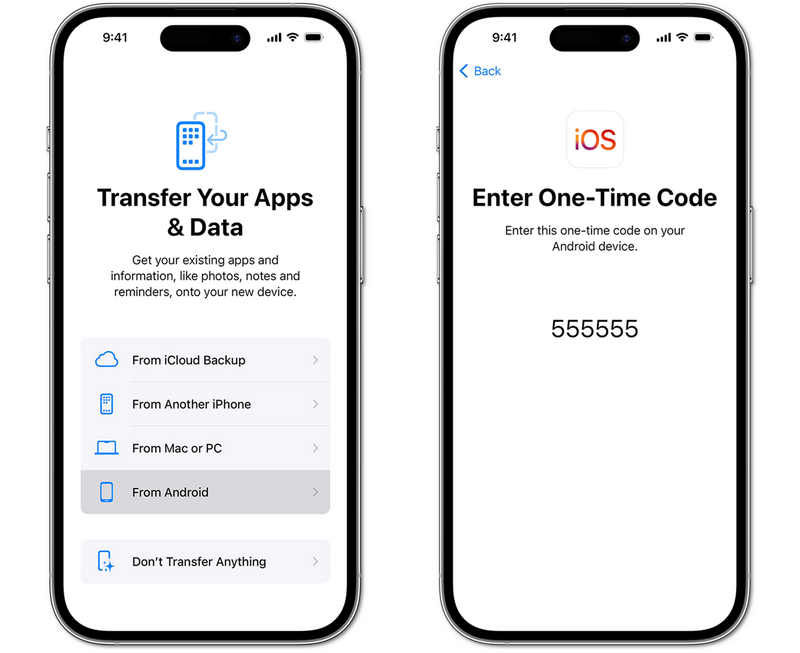
Часть 3: Как перенести данные с Samsung на iPhone
Если вы хотите перенести данные с iPhone на Samsung, Samsung Smart Switch достаточно мощный, чтобы помочь вам сделать это. Вы можете войти в свою учетную запись iCloud на Smart Switch на вашем телефоне Samsung. Затем вы можете легко перенести данные с iPhone на Samsung.
Шаг 1. Откройте Smart Switch на вашем телефоне Samsung. Затем нажмите Получить данные после того, как вы согласитесь на некоторые необходимые разрешения. Затем выберите iPhone / IPad.
Шаг 2. Ты можешь выбрать Подключитесь к iCloud по беспроводной сети для беспроводной передачи данных с iPhone на Samsung. Затем вам следует войти в свою учетную запись iCloud в Smart Switch.
Шаг 3. Наконец, вы можете выбрать нужные файлы и нажать кнопку Импортировать кнопка для переноса с iPhone на Samsung.

Заключение
Передача данных с Samsung на Samsung или с Samsung на iPhone проста при использовании правильных инструментов. Samsung Smart Switch — хороший вариант для передачи данных с Samsung на Samsung, а Move to iOS обеспечивает плавный переход на iPhone. Если вам интересно как перенести данные с Samsung на iPhone не настраивая свой iPhone, не пропустите Apeaksoft MobieTrans. Позволяет быстро выбирать нужные файлы для передачи с Samsung на iPhone. Вы также можете передавать данные между двумя устройствами iOS или двумя устройствами Android.
Статьи по теме
Как перезагрузить Samsung Galaxy, чтобы ускорить или исправить зависший телефон? На этой странице представлено полное руководство по перезагрузке и жесткой перезагрузке устройств серии Samsung Galaxy S/Note и т. д.
В этом руководстве вы узнаете, как перенести контакты с iPhone на устройство Android от Samsung, HTC, Moto, Sony, Google, Huawei, Xiaomi и т. Д.
В этой статье рассказывается, как перенести фотографии с телефона Samsung Galaxy на Mac. Вы можете изучить простой метод 3 для отправки фотографий Android на Mac отсюда.
Что такое программный сброс и аппаратный сброс? Как сбросить вкладку Samsung? Мы предоставили вам 3 лучших решения для перезагрузки устройства Samsung.

